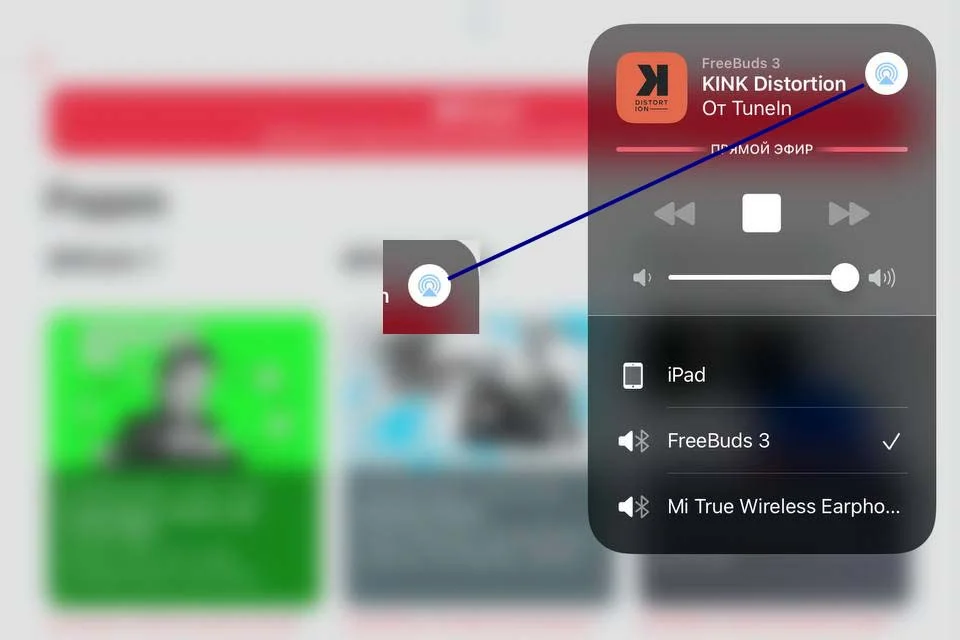El uso de dispositivos inalámbricos es habitual para muchos usuarios desde hace tiempo. Varios auriculares o altavoces Bluetooth, así como varios relojes o rastreadores de fitness Bluetooth, por ejemplo. La mayoría de los dispositivos inteligentes pueden conectarse al teléfono mediante la tecnología inalámbrica Bluetooth. Esto es rápido y conveniente. El Bluetooth es una conexión relativamente rápida y de corto alcance, muy adecuada para transferir datos entre dispositivos. Uno de los usos más comunes del Bluetooth es conectar auriculares Bluetooth a teléfonos o tabletas.
¿Pero qué pasa si vas a dar un paseo con un amigo y quieres ponerle tu canción favorita? Antes, podías darles uno de tus auriculares. Sin embargo, muchos usuarios se preguntan si es posible conectar dos auriculares a un iPhone o iPad al mismo tiempo.
¿Es posible escuchar música con dos pares de auriculares en un iPhone?
Si quieres compartir tus auriculares con un amigo para escuchar música juntos, por ejemplo, en un aeropuerto concurrido o en una cafetería, antes tenías que darle uno de tus moldes. Sin embargo, esta molestia es cosa del pasado gracias a una nueva función de tu iPhone.
No hace mucho tiempo, Apple introdujo una función llamada Audio Sharing. Esta función permite conectar dos pares de auriculares a un dispositivo y utilizarlos para escuchar la misma pista de audio al mismo tiempo.
Lo bueno de esta función es que, al utilizarla, ambos usuarios pueden tener controles de volumen independientes. Así, si te gusta escuchar música a bajo volumen y tu amigo siempre sube el volumen al máximo, no será un problema para ti.
Esta función se lanzó sin mucha publicidad. Simplemente se añadió a iOS 13. Apple dijo en un comunicado que «Con la última versión de iOS o iPadOS, usted y su amigo pueden escuchar con los AirPods o los auriculares inalámbricos Beats el audio de su iPhone o iPad.
Lista de dispositivos compatibles con el iPad y el iPhone para escuchar simultáneamente a través de dos auriculares.
Tenga en cuenta que esta función no funciona con todos los iPads y iPhones, los auriculares también deben ser compatibles. Aquí tienes una lista de dispositivos Apple y auriculares Bluetooth compatibles para escuchar música junto con dos auriculares Bluetooth diferentes.
| Compatible iPhone, iPad, and iPod touch models | Compatible headphone models |
|---|---|
| iPhone 8 and later | AirPods Max |
| iPad Pro 12.9-inch (2nd generation) and later | AirPods Pro (1st generation) and later |
| iPad Pro 11-inch | AirPods (1st generation) and later |
| iPad Pro 10.5-inch | Powerbeats |
| iPad Air (3rd generation) and later | Solo Pro |
| iPad mini (5th generation) and later | Powerbeats Pro |
| iPad (5th generation) and later | Powerbeats3 Wireless |
| iPod touch (7th generation) | Beats Solo3 Wireless |
| Beats Studio3 Wireless | |
| BeatsX | |
| Beats Flex | |
| Beats Fit Pro |
Cómo utilizar la función de compartir audio
Para utilizar esta función, debes tener tu iPhone, iPad o iPod touch contigo. Además, esta función solo funcionará correctamente con determinados auriculares: AirPods, AirPods Max, AirPods Pro o Beats.
Además, el uso de esta función es bastante sencillo. Sólo tiene que:
Conectar dos auriculares al iPad o al iPhone
- En primer lugar, conecta los auriculares a tu dispositivo Apple. En el caso de los AirPods, es bastante fácil de hacer. Solo tienes que abrir el estuche cerca de tu dispositivo Apple y los propios auriculares se acoplarán a él.
- A continuación, abre el centro de control, para ello necesitas:
- Desliza hacia arriba desde la parte inferior para el iPhone 8 o anterior.
- Desliza el dedo hacia abajo desde la esquina superior derecha para un iPhone X o posterior.
- En el centro de control, puedes encontrar el icono de AirPlay junto a la pista que estás reproduciendo. (Este icono también estará disponible en tu pantalla de bloqueo o en la aplicación que reproduce la pista).
- A continuación, tienes que hacer clic en el botón Compartir audio.
- Si tu amigo tiene AirPods o AirPods Pro, acércalos a tu dispositivo sujetando los AirPods dentro del estuche con la tapa abierta, o si usa AirPods Max, simplemente acércalos a tu dispositivo.
- Los auriculares de tu amigo aparecerán ahora en la pantalla de tu dispositivo. Solo tienes que tocar en Compartir audio para empezar a compartir.
Puedes utilizar los botones correspondientes en el Centro de Control de tu iPhone o iPad para cambiar el volumen, reproducir o pausar el audio.
Para subir o bajar el volumen, basta con mover el control deslizante de uno de los pares de auriculares. También puedes arrastrar el deslizador de volumen de la parte inferior para controlar el volumen de ambos auriculares.
Si quieres dejar de compartir, sólo tienes que tocar el icono de AirPlay y hacer clic en la casilla situada junto a los auriculares para dejar de compartir.
¿Se puede utilizar la función de compartir audio con el Apple TV?
Si tienes un Apple TV en casa y quieres ver un programa o una película con un amigo por la noche, pero no quieres despertar a los vecinos, puedes conectar tus auriculares al receptor y así ver el contenido en silencio para las personas que te rodean.
Es bastante fácil de hacer. Tienes que mantener pulsado el botón Home del Siri Remote para abrir el Centro de Control y luego seleccionar Control de Audio.
Deslice el dedo hacia abajo hasta Auriculares y seleccione los auriculares que desea utilizar. Selecciona Compartir audio y sigue las instrucciones en pantalla para emparejar el segundo par de auriculares.